 网络工程实验报告Word文档下载推荐.docx
网络工程实验报告Word文档下载推荐.docx
- 文档编号:19710038
- 上传时间:2023-01-09
- 格式:DOCX
- 页数:20
- 大小:2.70MB
网络工程实验报告Word文档下载推荐.docx
《网络工程实验报告Word文档下载推荐.docx》由会员分享,可在线阅读,更多相关《网络工程实验报告Word文档下载推荐.docx(20页珍藏版)》请在冰豆网上搜索。
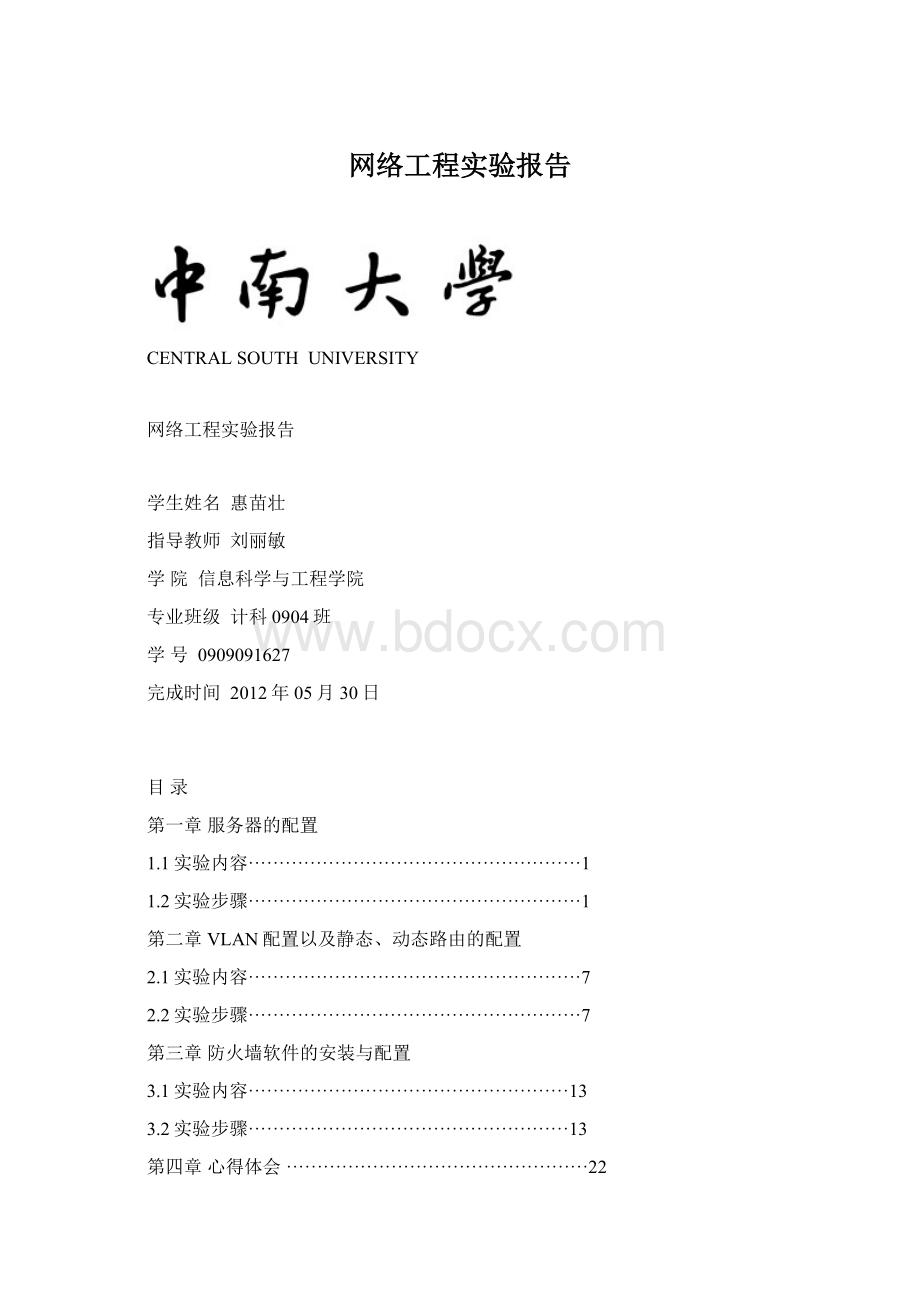
1
1.2实验步骤·
第二章VLAN配置以及静态、动态路由的配置
2.1实验内容·
7
2.2实验步骤·
第三章防火墙软件的安装与配置
3.1实验内容·
13
3.2实验步骤·
第四章心得体会·
22
第一章服务器的配置
1、实验内容
在Windows环境下进行web服务器配置、DNS服务器配置、FTP服务器配置、DHCP服务器配置等。
2、实验步骤
web服务器配置
1、打开IIS管理器:
2、设置“默认Web站点”项:
打开“默认Web站点”的属性设置窗口:
选“默认Web站点→右键→属性”即可。
设置“Web站点”:
“IP地址”一栏选“202.197.75.203”;
“TPC端口”维持原来的“80”不变。
如下图:
设置“主目录”:
在“本地路径”通过“浏览”按钮来选择你的网页文件所在的目录,本文是“c:
\inetpub\wwwroot”。
设置“文档”:
确保“启用默认文档”一项已选中,再增加需要的默认文档名并相应调整搜索顺序即可。
此项作用是,当在浏览器中只输入域名(或IP地址)后,系统会自动在“主目录”中按“次序”(由上到下)寻找列表中指定的文件名,如能找到第一个则调用第一个;
否则再寻找并调用第二个、第三个……如果“主目录”中没有此列表中的任何一个文件名存在,则显示找不到文件的出错信息。
DNS服务器配置
1、安装DNS服务
开始—〉设置—〉控制面板—〉添加/删除程序—〉添加/删除Windows组件—〉“网络服务”—〉选择“域名服务系统(DNS)”—〉按确定进行安装
2、创建DNS正相解析区域
开始—〉程序—〉管理工具—〉选择DNS,打开DNS控制台—〉右击“正相搜索区域”—〉选择“新建区域”—〉选择“标准主要区域”(或“ActiveDirectory集成区域”或“标准辅助区域”)--〉输入域名“”—〉输入要保存的区域的文件名“.dns”—〉按完成,完成创建
创建主机记录等:
右击“”—〉“新建主机”—〉在名称处输入“www”,在“IP地址”处输入“192.168.0.3”,—〉按“添加主机”完成
3、创建DNS反向解析区域
开始—〉程序—〉管理工具—〉选择DNS,打开DNS控制台—〉右击“反向搜索区域”—〉选择“新建区域”—〉选择“标准主要区域”—〉输入用来标示区域的“网络ID”—〉输入要保存的区域的文件名“0.168.192.in-addr.arpa.dns”—〉按完成,完成创建
创建指针PTR:
右击“192.168.1.x.subnet”—〉选择“新建指针”—〉在“主机IP号”中输入2—〉在“主机名”中输入ftp—按“确定”完成添加
4、启用DNS循环复用功能
右击选择“DNS服务器”—〉属性—〉高级—〉选择“启用循环”(roundrobin)--〉选择“启用netmask排序”—〉按“确定”返回
DNS服务器会优先把与自己的网络ID相同的记录返回给客户端
5、创建标准辅助区域,实现DNS区域复制
在另一台DNS服务器上,右击“正向搜索区域”—〉选择“新建区域”—〉选择“标准辅助区域”—〉输入“”—〉输入主域名服务器的IP地址—〉选择“完成”
在辅域名服务器上右击“”的域—〉选择“从主服务器传输”
并且可以设置允许传输的域名服务器:
在主域名服务器上右击“”的域—〉选择“属性”—〉选择“区域复制”—〉在“允许复制”前打勾,并选择允许复制的主机(到所有服务器、只有在“名称服务器”选项卡中列出的服务器、只允许到下列服务器)
完成服务器类型的转换:
右击区域—〉选择“属性”—〉选择“类型”的“更改”按钮—〉选择要更改的区域类型—〉按“确定”
6、实现DNS唯高速缓存服务器
创建一个没有任何区域的DNS服务器—〉右击DNS服务器—〉选择“属性”—〉选择“转发器”中的“启用转发器”—〉输入转发器的IP地址—〉按“确定”完成
清除“唯高速缓存”中的cache内容:
右击“DNS服务器”—〉选择“清除缓存”
或者选择“DNS服务器”—〉在菜单中选择“查看”,高级—〉右击“缓存的查找”—〉选择“清除缓存”
(客户端清空DNS缓存—)ipconfig/flushdns)
7、DNS的委派(子域的转向)
在原域名服务器上建立“”的主机—〉右击的域,选择“新建委派”—〉将的域代理给的主机—〉在上建立“正向标准区域”—〉添加相关主机记录
8、设置DNS区域的动态更新
右击选择DNS上区域—〉选择“属性”—〉选择“常规”中的“允许动态更新”,选是—〉然后按“确定”—〉在本机的DHCP服务器中—〉右击选择DHCP服务器—〉选择“属性”—〉选择“DNS”—〉选择“为不支持动态更新的DNS客户启用更新”—〉在客户端使用ipconfig/registerdns来更新域名的注册信息
注意客户端需要将完整的计算机名改成
9、配置DNS客户端
在客户端计算机上打开tcp/ip属性对话框,在dns服务器地址栏输入dns服务器的ip地址
FTP服务器配置
1、在开始菜单中依次单击->
管理工具→Internet信息服务(IIS)管理器菜单项,打开“Internet信息服务(IIS)管理器”窗口。
在左窗格中展开FTP站点目录,右键单击默认FTP站点选项,并选择属性命令
2、打开“默认FTP站点属性”对话框,在FTP站点选项卡中可以设置关于FTP站点的参数。
3、切换到安全账户选项卡,此选项卡用于设置FTP服务器允许的登录方式。
默认情况下允许匿名登录,如果取消选中允许匿名连接复选框,则用户在登录FTP站点时需要输入合法的用户名和密码。
4、切换到主目录选项卡。
主目录是FTP站点的根目录,当用户连接到FTP站点时只能访问主目录及其子目录的内容,而主目录以外的内容是不能被用户访问的。
5、切换到目录安全性选项卡,在该选项卡中主要用于授权或拒绝特定的IP地址连接到FTP站点。
6、返回“默认FTP站点属性”对话框,单击确定按钮使设置生效。
DHCP服务器配置
1、在Windows2003服务器中,依次点击“开始→设置→控制面板”,运行“添加或删除程序”,在弹出的窗口中切换到“添加/删除Windows组件”页。
接着在“Windows组件向导”对话框中选中“网络服务”选项,点击下方的“详细信息”按钮。
在弹出的“网络服务”对话框中选择“动态主机配置协议(DHCP)”选项后,点击“确定”按钮。
然后在“Windows组件向导”对话框中点击“下一步”按钮,开始配置、安装DHCP服务,最后点击“完成”按钮即可。
2、在“DHCP管理器”窗口中,右键点击DHCP服务器选项,在弹出的快捷菜单中选择“新建作用域”选项。
3、在弹出的“新建作用域向导”对话框中,点击“下一步”按钮,在“作用域名”对话框中指定该作用域的名称“CPCW”和描述信息后,点击“下一步”按钮。
4、为该作用域设定IP地址范围,如把IP地址范围限制在“192.168.0.10~192.168.0.188”的地址段内。
在“起始IP地址”栏中输入“192.168.0.10”,在“结束IP地址”栏中输入“192.168.0.188”,接着定义子网掩码,将“长度”栏的数值设置为“24”,点击“下一步”按钮。
5、在“添加排除”对话框中指定在作用域中你想排除的IP地址范围,如果没有,可直接点击“下一步”按钮。
接着配置“租约期限”,在这里无法将期限值设置为“无限制”,因此暂时使用默认值“8天”。
在“配置DHCP选项”对话框中一定要选择“是,我想现在配置这些选项”,点击“下一步”按钮后,配置默认网关和DNS服务器,最后点击“完成”按钮即可。
VLAN配置以及静态、动态路由的配置
使用BOSON模拟器NetSim
V5.31实现VLAN配置以及静态、动态路由的配置。
2、实验记录
1)静态路由配置
首先绘制实验拓扑图
然后配置路由器基本参数:
Router1:
Router2:
再配置PC基本参数:
PC1:
PC2:
配置好后,用ping命令结果为:
配置静态路由:
Router2:
2)VLAN配置
i.搭建实验网络拓扑图
ii.配置交换机基本参数
配置SW1
配置SW2
为H1,H2,H3,H4配置IP
防火墙软件的安装与配置
防火墙软件的安装与配置。
要求完成Web站点的安全配置;
入侵检测软件的安装与配置;
漏洞扫描等功能。
1)设置允许外部访问的端口
由于e-OnlyCRM是基于Internet的软件,服务器上需要开放HTTP访问端口(默认是80端口),客户端才能使用e-OnlyCRM软件。
因此在防火墙中要进行设置,允许外部机器访问80端口,如图:
点击“客户端防火墙-Internet访问控制”,点击“配置-系统范围内的设置”,如图:
第四章心得体会
这次的网络实验使我感触很深,学了一个学期的网络工程,都不知道那些书上的知识是怎么应用在实践中,通过这次的网络工程实验,我了解了很多以前似懂非懂的东西,然后在把书上的知识经过分析,应用在这次网络工程实验中,使感觉网络工程真的是很有趣的一门课程。
通过这次的网络工程实验,我学到了很多课内学不到的东西,比如独立思考解决问题,出现差错的随机应变,这些都让我受益非浅,今后的制作应该能够更轻松,自己也都能够解决并高质量的完成项目。
非常开心能有这次的网络工程的实验,使我能够充分的掌握网络工程的各种知识。
- 配套讲稿:
如PPT文件的首页显示word图标,表示该PPT已包含配套word讲稿。双击word图标可打开word文档。
- 特殊限制:
部分文档作品中含有的国旗、国徽等图片,仅作为作品整体效果示例展示,禁止商用。设计者仅对作品中独创性部分享有著作权。
- 关 键 词:
- 网络工程 实验 报告
 冰豆网所有资源均是用户自行上传分享,仅供网友学习交流,未经上传用户书面授权,请勿作他用。
冰豆网所有资源均是用户自行上传分享,仅供网友学习交流,未经上传用户书面授权,请勿作他用。


 铝散热器项目年度预算报告.docx
铝散热器项目年度预算报告.docx
